みなさんこんにちは、スマホのコンシェルジ高円寺店の佐藤です。
パスコードを忘れてしまって、ロック画面が解除できなくなった!
なんてことは、ありませんか?
これを忘れてしまうと、iPhoneやiPadが使えないので、どうしようもありません。
そこで、今回はiPhoneのパスコードを忘れてしまった際の対処法を詳しく説明します。
1.どんなときにパスコード入力が必要か
2.パスコードを10回間違えると、データが消去される!?
3.パスコードを忘れたときの対処法
a.「iPhoneを探す」がオンの場合
b.「iPhoneを探す」がオフの場合
c.過去にiTunesと同期したことがない場合
どんなときにパスコード入力が必要か
パスコード入力が求められるのは、
・ロック画面を解除
・ソフトウェアのアップデート
・電源のオン、再起動
などがあり、iPhone本体の解除を行うときに使われます。
パスコードは、数字だけで構成されるパスワードです。
【ここで確認!】
Apple IDのパスワードと「パスコード」は別のものです。
パスワードは、英大文字、英小文字、数字の3種類を必ず使わなければいけません。
ちなみに、パスワード入力が求められるのは、こんなときです。
・App Storeでアプリをインストールする
・iTunes Storeで音楽などを購入する
・iCloudを利用する
※パスワードがわからない方は、こちらの記事をどうぞ
パスコードを10回間違えると、データが消去される!?
パスコードをうろ覚えで入力し、ロック画面で間違えてしまうケースは少なくありません。
しかし何度も間違えてしまうと、しばらく使用できなくなることがあるので注意しましょう。
5回間違えると・・・
iPhoneが1分ロックされ、「iPhoneは使用できません」というメッセージが表示されます
6回間違えると・・・
iphoneが5分ロックされ、7・8回目は15分、9回目は1時間…というようにロックされる時間が長くなります
11回間違えると、iPhoneの一切の操作が不可能になります。
また、iPhoneには10回目の失敗でデータを消去する設定があります。
この設定をオンにしていると、10回目の失敗で、iPhone上のデータがすべて消去され工場出荷状態に初期化されるのでご注意を!
パスコードを忘れたときの対処法
パスコードを思い出せない場合、iPhoneの初期化が必須になります。
初期化の方法は3つ。
・「iPhoneを探す」機能がオンの場合
▶ iCloud.com経由で初期化
・「iPhoneを探す」機能がオフの場合
▶ 同期済みのiTunesで初期化(パソコンが必要)
・iTunesで同期したことがない場合
▶ リカバリーモードで初期化(パソコンが必要)
どの方法で初期化しても、バックアップデータがあれば必ず元の状態に復元できます。
Apple公式によると、バックアップを取っていない場合には、データを救出する手立てはありませんのでご注意ください。
それでは、それぞれの方法を解説します。
「iPhoneを探す」がオンの場合
1.パソコンで、iCloudにアクセスし、 ログインする
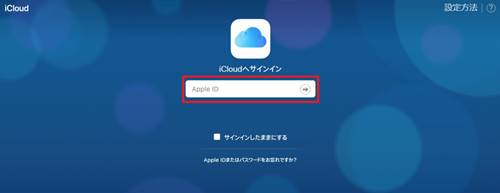
Apple ID・パスワード入力する。
初めての場合、 2ファクタ認証がある
2.「すべてのデバイス」を選択し、該当の端末を選択する
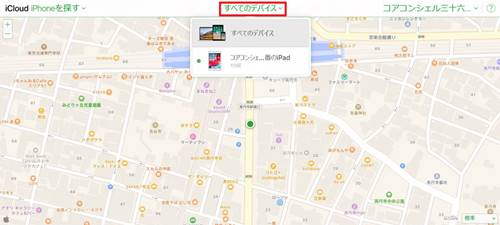
3.「iPhoneの消去」を選択

ご自身にパソコンや予備のiPhoneがなくても、家族や友人にiPhoneを借りて、アプリの「iPhoneを探す」から、同じように、iPhoneを初期化することが可能です。
「iPhoneを探す」がオフの場合
同期済みのiTunesで初期化するため、パソコンが必須です。
iPhoneを同期したことがあれば、iTunesの「iPhoneを復元」を利用して初期化できます。
※同期していないとスマホ側で認証の操作が必要になるため、一度でも同期している必要があります。
1.同期済みのパソコンとiPhoneをケーブルで接続し、iTunesを起動する
2.自動同期がオンになっている場合は、自動的にバックアップが作成される。
自動同期がオフの場合は、「今すぐバックアップ」を選択
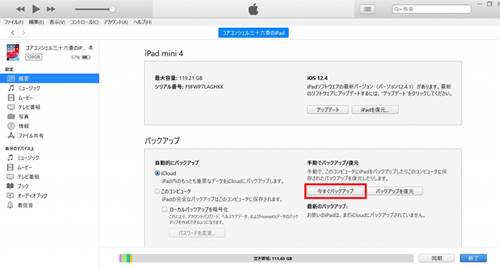
自動同期がオフの場合は、バックアップを選択
3.バックアップ作成後、「iPhoneを復元」を選択
※「iPhoneを復元」とは、iPhoneを初期化して工場出荷状態に戻すこと
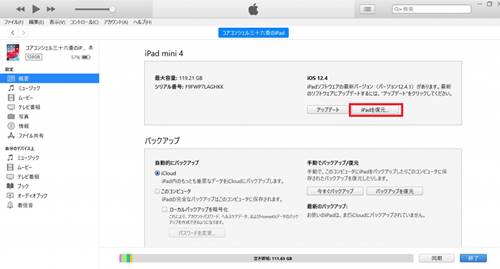
過去にiTunesと同期したことがない場合
過去にiTunesと同期したことがない場合、また同期したことがあるのに、エラーが出て初期化できない場合もリカバリーモードにします。
1.パソコンとiPhoneをケーブルで接続し、iTunesを起動
2.接続している状態のiPhoneを強制再起動する
※通常の電源オンオフの再起動とは別です
【再起動の方法】
・iPhone X以降/iPhone 8、8 Plusの場合
1.音量を上げるボタンを押して、すぐに放す
2.続けて音量を下げるボタンを押して、すぐに放す
3.リカバリーモードの画面が表示されるまでサイドボタンを押し続ける
・iPhone7、7 Plusの場合
1.リカバリーモードの画面が表示されるまで、音量を下げるボタンとスリープ(電源ボタン)を押し続ける
2.Appleロゴ表示後に、リカバリーモードの画面が表示されたらボタンを放す
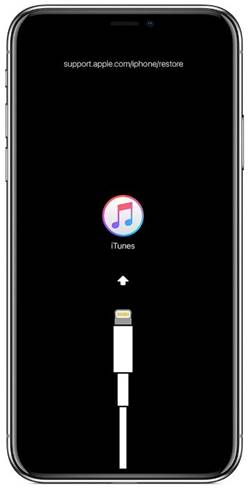
3.iTunes側に「復元」と「アップデート」を選択するメッセージが表示されたら「復元」を選択
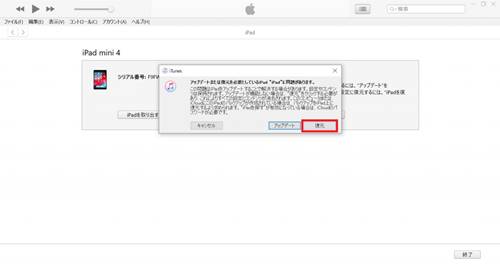
パソコン側で設定。これで、iPhoneの初期化が開始される
もし途中でリカバリーモードが終了した場合は、上記の手順を繰り返してください。
以上、3つのいづれかで対処した後、電源を入れると、初期設定が始まります。
そこで、新たにパスコードを設定してください。
パスコード忘れでよくお問合せいただくのは、iOSのアップデートがリリースされたタイミングです。
アップデート時に必ずiPhoneが再起動し、パスコードの入力を求められるからだと思われます。
もし初期化することになっても、バックアップを取っておけばパスコードを再設定する手間がかかるだけで被害はありません。
パソコンをお持ちでない方は、アップデート前に必ず「iPhoneを探す」がオンにして、iCloudにてバックアップをとるようにしましょう。
(パソコンがある方もお忘れなく)
★こちらの記事も合わせてどうぞ
Apple IDを忘れたときの確認方法
「iPhone等のiOS端末の設定画面について学ぼう!~設定画面を使いこなすと更に便利に快適に!~」もご参照ください。
「iPhoneの設定画面について学ぼう【Part2】~理解しておきたい各設定項目をすべて丁寧に解説~」もご参照ください。
「いざという時に備える!バックアップ最適手法!~写真は「Googleフォト」で安全、且つ、経済的に~」もご参照ください。
<指導実績>
三越伊勢丹(社員向け)・JTB(大説明会)・東急不動産(グランクレール)・第一生命(お客様向け)・包括支援センター(お客様向け)・ロータリークラブ(お客様向け)・永楽倶楽部(会員様向け)等でセミナー・講義指導を実施。
累計30,000人以上を指導 。
<講義動画作成ポイント>
個別指導・集団講座での指導実績を元に、わかりやすさに重点を置いた動画作成
その他の講義動画は下記の一覧をご参照ください。
<その他>
オンラインサポート(ライブ講座・ZOOM等でのオンライン指導)とオフラインサポート(出張指導・セミナー形式のオフライン指導)も実施中。詳しくはメールにてお問い合わせください。
【全店共通】
03-5324-2664
(受付時間:平日10時~18時)








-150x150.png)


-3-300x200.png)










[…] ※パスコードがわからない方は、こちらの記事をどうぞ […]